BEMÆRK:
Denne side er blevet oversat af en computer. Klik på engelsk under Sprog på denne side for at få vist den originale tekst. Hvis du finder noget uklart, bedes du kontakte din lokale support.
Problem
Required user permissions
This article assumes that you have the appropriate access rights and permissions to perform the tasks below.
If you use the default Administrator user or are unable to perform the tasks below (the option is unavailable), create a second administrator user with all access rights.
- ESET PROTECT users: Create a second administrator user in ESET PROTECT
- ESET PROTECT On-Prem users: Create a second administrator user in ESET PROTECT On-Prem
- Opret, rediger eller slet firewall-regler for klientarbejdsstationer, der kører ESET Endpoint Security
Løsning
![]() endpoint-brugere: Udfør disse trin på individuelle klientarbejdsstationer
endpoint-brugere: Udfør disse trin på individuelle klientarbejdsstationer
Åbn ESET Security Management Center Web Console (ESMC Web Console) i din webbrowser, og log ind.
- Klik på Politikker, vælg den politik, du vil redigere, og klik derefter på Politikker → Rediger.
Figur 1-1
Klik på billedet for at se det større i et nyt vindue
- For at anvende en regel skal du klikke på Indstillinger → Netværksbeskyttelse → Firewall → Avanceret og klikke på Rediger ved siden af Regler.
Figur 1-2
Klik på billedet for at se det større i et nyt vindue
- Klik på Tilføj, og indstil parametrene for din regel på fanerne Generelt, Lokal og Fjern.
Redigering og fjernelse af regler
Sådan redigerer du en regel: Vælg den regel, du vil ændre, og klik på Edit.
Sådan fjerner du en regel: Vælg den regel, du vil fjerne, og klik på Remove.
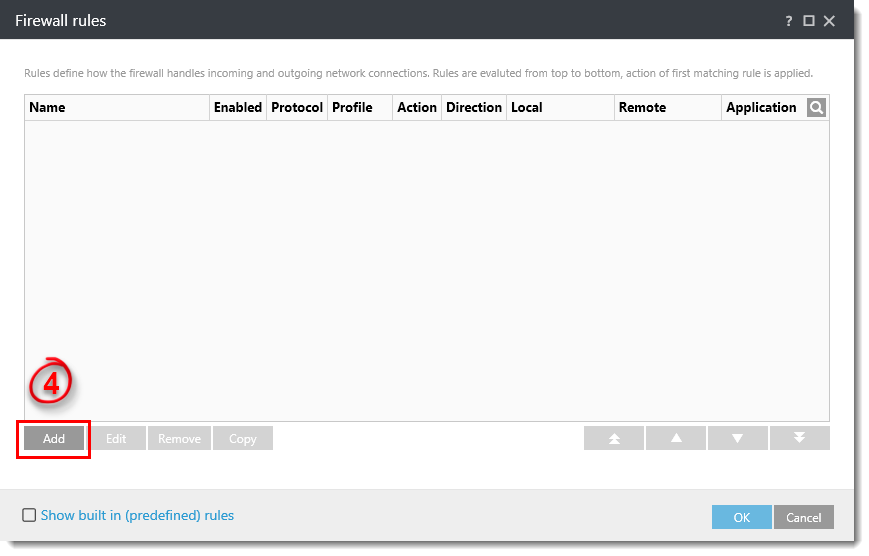
Figur 1-3
- Indstil en hvilken som helst kombination af følgende parametre på fanen General for at definere din nye regel:
- Skriv et navn til din regel i feltet Navn.
- Vælg Både, Ind eller Ud i rullemenuen Retning.
- Vælg Tillad, Afvis eller Spørg i rullemenuen Handling.
- Indstillingerne for protokol og profil er ikke obligatoriske, men kan bruges til at målrette en regel mere præcist.
- Vælg Logging severity og afkrydsningsfeltet ved siden af Notify user for at få ESET Security Management Center til automatisk at udføre disse handlinger, når reglen udløses.
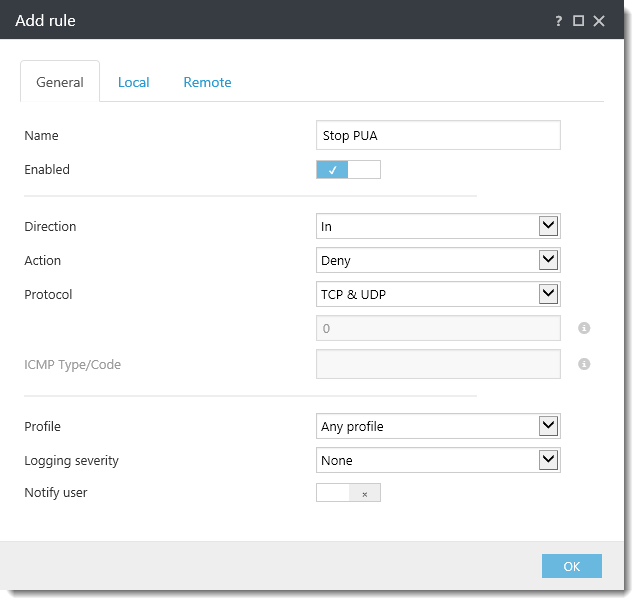
Figur 1-4
- Indstil en hvilken som helst kombination af følgende parametre på fanen Local :
- Port: Angiv en port eller et interval af porte, som denne regel skal være rettet mod. Flere poster skal afgrænses af et komma, eller du kan angive et interval af porte, f.eks. 1000-2000.
- IP: Angiv en IP-adresse eller et område, som denne regel skal ramme.
- Zoner: Klik på Tilføj for at specificere zoner, hvor denne regel skal gælde.
- Applikation: For at målrette mod en bestemt applikation skal du skrive .exe-filen for applikationen i dette felt.
- Service: For at ramme en bestemt service skal du skrive navnet på servicen i dette felt.
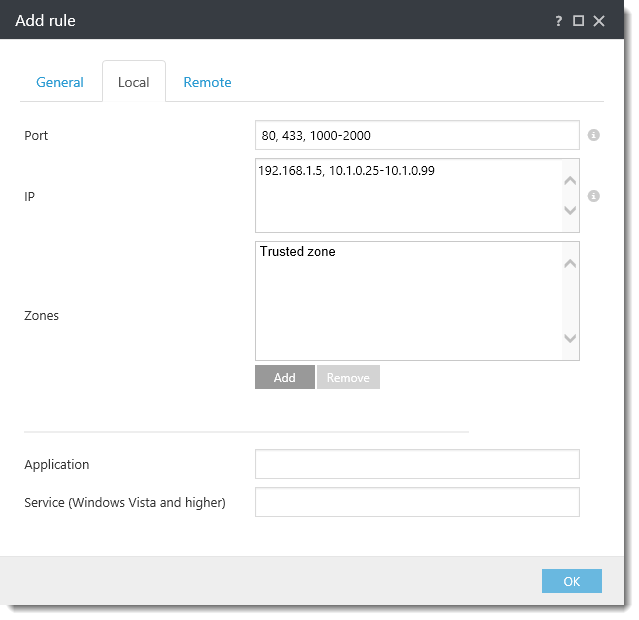
Figur 1-5
- Indstil en hvilken som helst kombination af følgende parametre på fanen Remote :
- Port: Angiv en port eller et interval af porte, som denne regel skal ramme. Flere poster skal afgrænses af et komma, eller du kan angive et interval af porte, f.eks. 1000-2000.
- IP: Angiv en IP-adresse eller et område, som denne regel skal ramme.
- Zones: Klik på Add for at specificere zoner, hvor denne regel skal gælde.
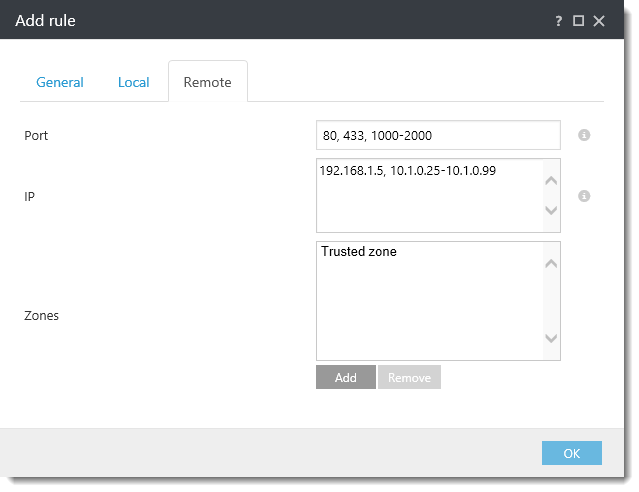
Figur 1-6
- Når du er færdig med at ændre regelparametrene, skal du klikke på OK. Din nye regel vises i vinduet Firewall-regler . Klik på OK igen for at lukke vinduet Firewall-regler.
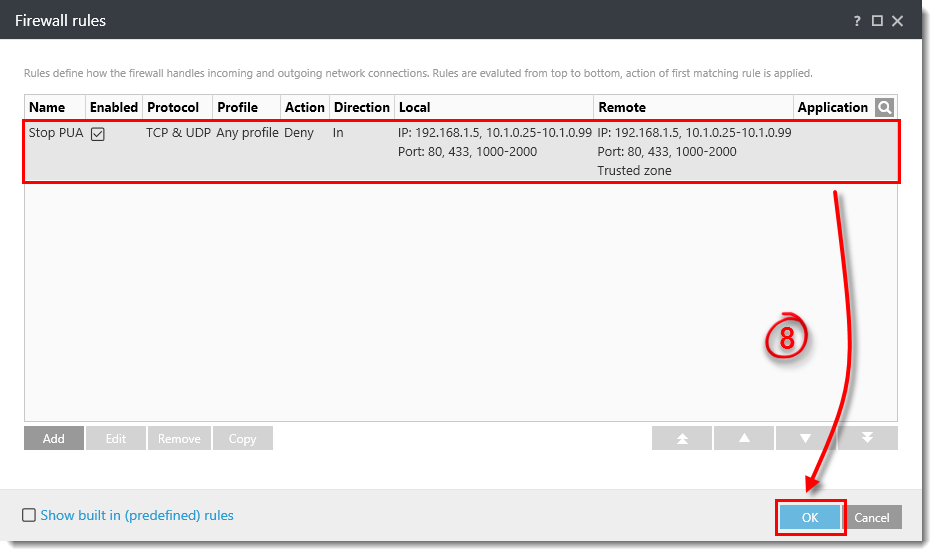
Figur 1-7
- Klik på Udfør. Klientarbejdsstationer vil modtage din nye regel, næste gang de tjekker ind i ESET Security Management Center.

